Win10系统怎样更改通知信息位置
Win10正式版系统的通知信息都是以桌面横条方式出现的,且一般会出现在屏幕的右下角。一些用户经常会使用到屏幕右下角位置,而通知信息占据的位置会影响到操作,因此他们就希望能够更换下通知信息的位置。这该如何操作呢?下面,就随小编看看具体方法吧!
推荐:win10系统官方下载
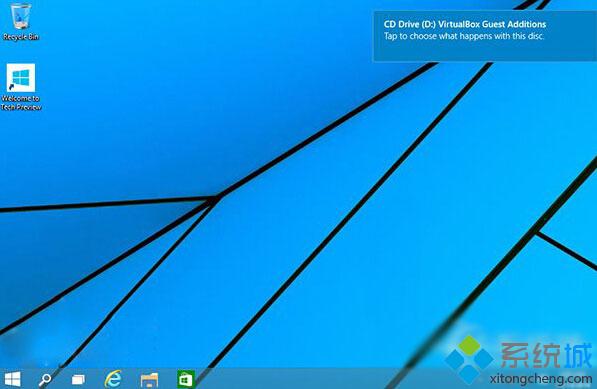
操作步骤:
1、使用“Windows徽标键+R”打开“运行”,然后键入“regedit”并按下“回车键”,打开“注册表编辑器”。定位到如下位置:
HKEY_CURRENT_USER\Software\Microsoft\Windows\CurrentVersion\Explorer
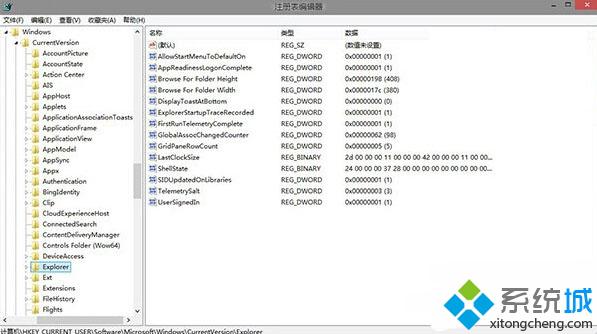
2、在该注册表项,右侧界面中,找到名为“DisplayToastAtBottom”的DWORD(32位)值,如果没有的话,可以手动创建一个。然后将其键值改为“1”。
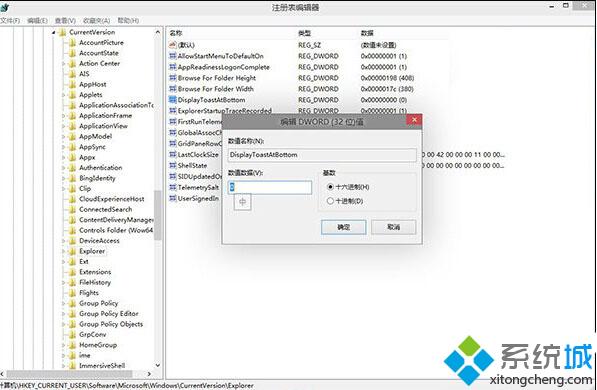
3、然后注销当前用户,并重新登录。即可看到文章开头时的通知信息显示效果。
关于重启文件管理器,我们可以这样做:
打开的开始菜单空白处,按住“Shift+Ctrl”按键的同时单击鼠标右键。然后在出现的菜单中,选择“退出资源管理器”。然后再使用“Shift+Ctrl+Esc”组合键打开“任务管理器”,选择“文件”——“运行新任务”,然后输入“explorer.exe”并按下回车键,即可完成资源管理器的重启。
4、如何还原?只需要将上方的“DisplayToastAtBottom”DWORD键值重新修改回“0”,然后按照“步骤3”中提供的方法,重启下资源管理,即可恢复初始状态,如下图所示。看看是不是通知信息又回到原位置去了。
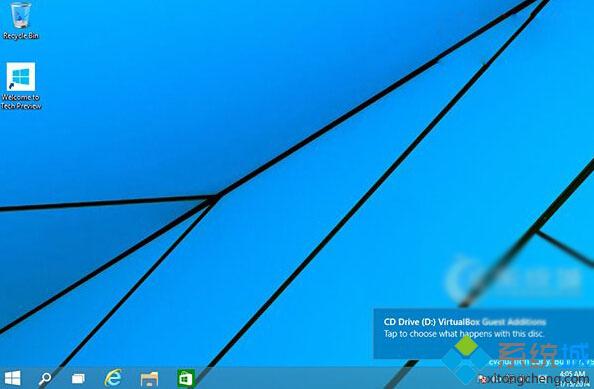
Win10系统自定义通知信息位置的方法就介绍到这里了。如果你也有同样的需要,不妨参考一下小编的教程。更多精彩的内容请继续关注系统城官网www.xitongcheng.com
相关教程:更改微信文件存储位置xp 更改桌面位置win7系统信息修改我告诉你msdn版权声明:以上内容作者已申请原创保护,未经允许不得转载,侵权必究!授权事宜、对本内容有异议或投诉,敬请联系网站管理员,我们将尽快回复您,谢谢合作!










